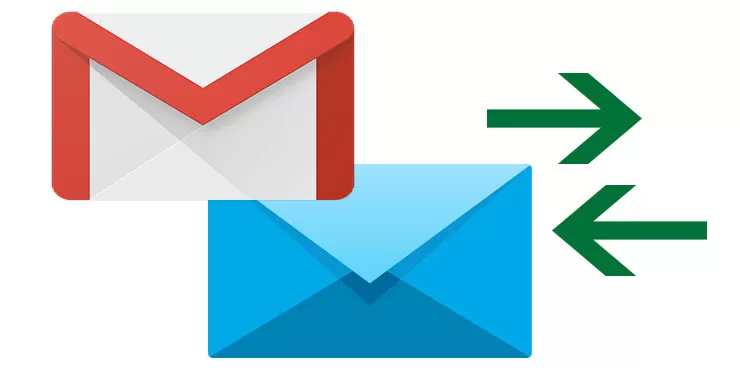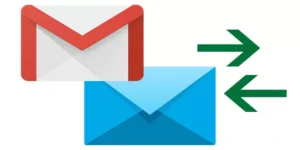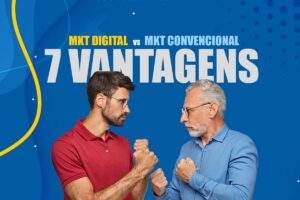1.Acesse seu Gmail pelo computador.
2.Clique na engrenagem na parte superior direita da interface do gmail, em seguida clique em MOSTRAR TODAS AS CONFIGURAÇÕES conforme a imagem abaixo:

3.Clique na aba CONTAS E IMPORTAÇÕES, como na imagem abaixo:

4.Vá até a sessão VERIFICAR EMAILS DE OUTRAS CONTAS, e clique em ADICIONAR UMA CONTA DE EMAIL como na imagem abaixo:

5. Será aberto um pop up, onde serão pedidas as informações da sua conta de email e do nosso servidor:
Insira o email que será importado, clique em PRÓXIMA.
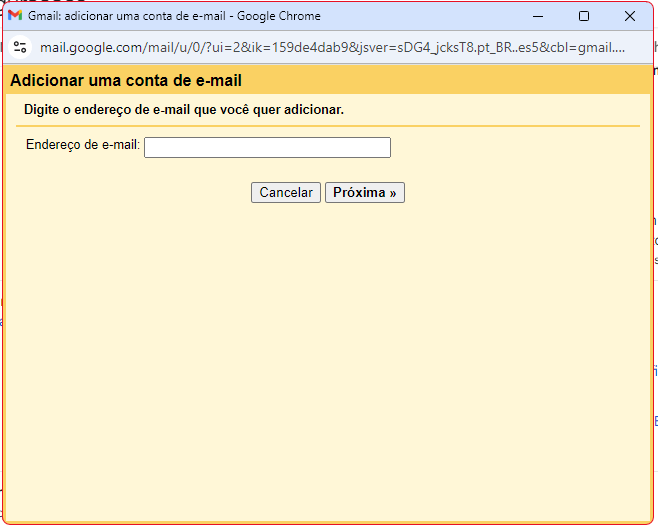
6.Selecione “importar os email da minha outra conta (POP3) e clique em Próxima:

7. Preencha a janela a seguir com as informações:
Nome de usuário: Seu email
Senha: Sua senha do email
Servidor POP: pop.uni5.net
Porta: 995
Marque as opções:
-Use sempre uma conexão segura (SSL) ao recuperar e-mails.
-Marcar as mensagens recebidas:
Clique em ADICIONAR CONTA
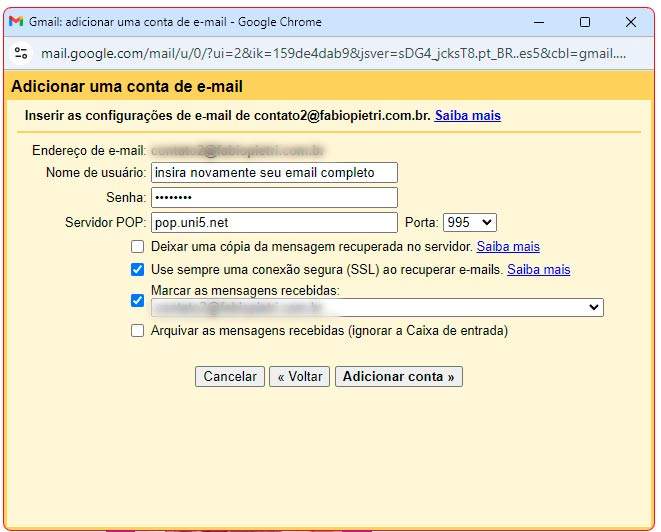
8. Agora será necessário configurar o servidor de saída para poder também ENVIAR os emails:
• Servidor SMTP – Coloque o endereço smtp.uni5.net
• Porta – Utilize a porta 465
• Tipo de Segurança – Deixe como SSL
• Requer login – Marque a caixa
• Nome de usuário – Preencha sua conta de email completa
• Senha – Insira a senha da sua conta de email